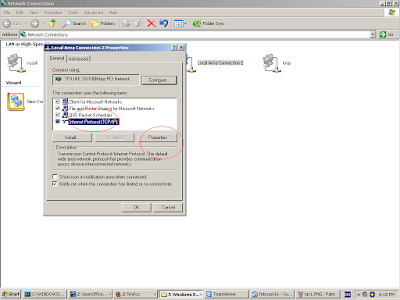Menyadap Handphone pacar ???? Banyak yang pasangan kalian sembunyikan dair kalian ??? sering menolak ketika hp dipinjam ? Tenang saja ketika ada kesempatan sekali aja,, sobat lakukan trik sadap ini dijamin setiap pesan dan panggilan yang masuk bahkan posisi dia dimana akan bisa dipantau.
Oke inilah cara melakukan penyadapan,
Pertama, Tentukan korban
jelas donk ya kita harus ada korban yang dituju..atau enaknya target saja deh. Kemudian saat ada kesempatan pinjam hp nya dan lakukan tips berikutnya.
1. Buka browser atau masuk ke internet lewat HP korban, masuk ke alamat smartphonelogs.com maka akan muncul gambar seperti ini,
2. setelah muncul gambar diatas kemudian klik download and install kemudian Download and install now. Tunggu sampai selesai download.
3. Setelah selesai download kemudian install aplikasi itu .Nama aplikasi ini akan muncul "Phone setting" ini nama sebenernya buat mengecoh korban agar tidak kerasa kalau ada aplikasi sadap. Kemudian next atau install tunggu sampai proses instalasi selesai dan muncul gambar seperti dibawah ini.
4. Setelah selsai install,coba buka aplikasi itu dan kita akan setting konfigurasinya seperti dibawah ini.
Keterangan :
Username dan Password : digunakan untuk login nanti melalui browser.(log in saat pengintaian)
Email : ini bersifat opsional, boleh diisi boleh juga tidak. Email ini digunakan jika nanti kalian lupa
password.
5. Jika sudah klik active notification backup. dan centang notification service.
6. Kemudian back dan klik Save and Hide this app. tujuannya agar aplikasi ini berjalan tanpa diketahui user.
7. Tunggu ,proses pembuatan akun sedang berjalan kemudian akan muncul keterangan selesai.
Nah sekarang bagaimana kita melihat aktifitas handphone korban dari jauh??
Caranya :
1. masuk ke browser masukkan alamat smartphonelogs.com
2. klik login di kanan atas.
3. Masukkan akun yang tadi dibuat dihp korban
taraaaaaaa.... oke sekarang sudah masuk dan akan muncul tampilan seperti ini.
Disitu akan tertulis merk hp korban ,panggilan masuk,panggilan keluar chatting dan lokasi dan masih banyak yang lain silahkan dibuka.
Yaaa itu trik sederhana yang bisa saya sharing... Hati2 menggunakannya jangan buat kejahatan.. bisa dipakai untuk memantau handphone anak.
Thanks